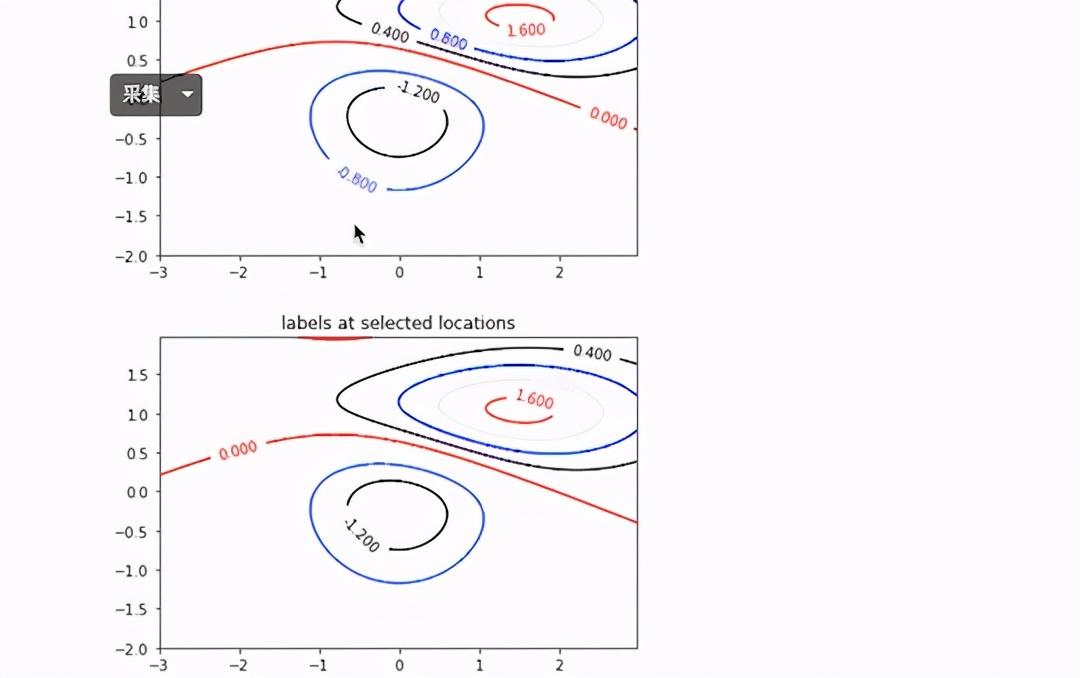
作者:刘早起
来源:早起Python
如果你想用python进行数据分析,那么Jupyter notebook是你必须要熟练掌握的工具之一,而Notebook也有很多省时好用的小技巧,本文将分享我在使用Notebook时习惯使用的一些操作!
1.在Notebook中安装第三方库
有时我们在进行数据分析的过程中,或者是使用一些在线/远程Notebook,需要临时安装一个第三方库,如果从命令行(甚至没有命令行界面)安装后再重启notebook,那么所有进度都将丢失!
这时我们可以使用!pip install xxx 就可以直接在notebook将第三方库安装到本地,比如安装pyecharts
! pip install pyecharts
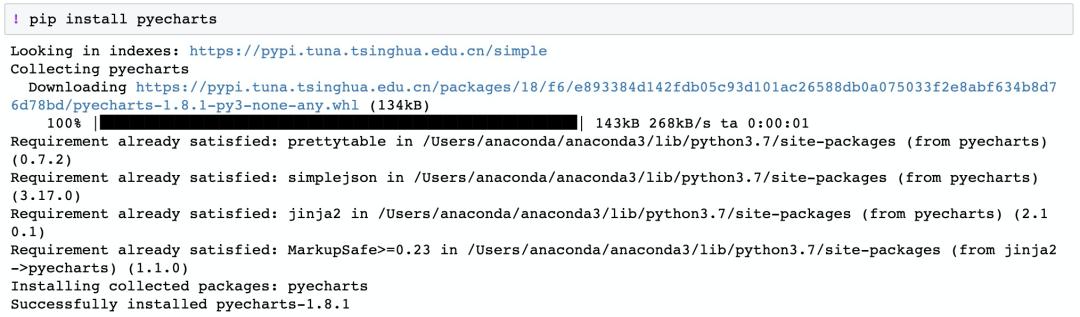
其实!就是在notebook中执行shell语句的符号,你也可以使用!来执行! ls等任意命令行代码。
2.在Notebook中使用markdown
以前经常有粉丝让我帮忙给他看代码,发来的.ipynb文件打开后,所有说明性的文字都用#来注释给出,读起来那是一个难受。

其实在Notebook中也可以使用markdown语句,写文字、打公式、贴图片都很轻松,就像上图一样只需要选中目标单元格,然后按下ESC,再按下M即可,也可以在菜单栏将当前单元格转为标签
3.快速计算运行时间
有时候我们需要计算一些函数或过程运行时间,以此来衡量代码的效率,在其他IDE可能需要写个函数或者使用第三方模块来完成,而在Notebook中,提供了便捷的魔法函数👇
- %time:在行模式下,代码运行一次所花费的时间
- %%time:在单元模式下,代码运行一次所花费的时间
- %timeit:在行模式下,执行代码块若干次,取最佳结果
- %%timeit:在单元模式下,执行代码块若干次,取最佳结果
这样我们只要敲几下键盘,就能快速得到代码块的运行时间👇
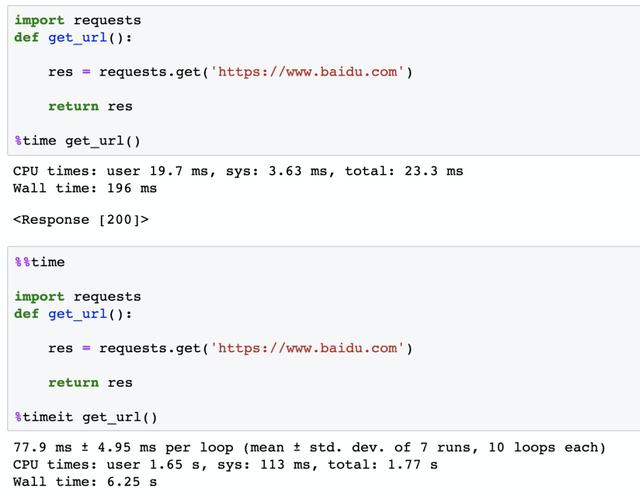
4.查看当前变量
当我们的代码越写越多,定义的变量越来越多,有时候就容易忘记曾经起过哪些名字,这时候回去翻代码是痛苦的,而在Notebook中,可以使用%who_ls查看当前定义了多少变量

当然也可以指定变量类型查看,比如查看有哪些变量是字符串

5.一次删除多行
有时候,当我们将别人的代码复制进Notebook后,常常会发生缩进错误
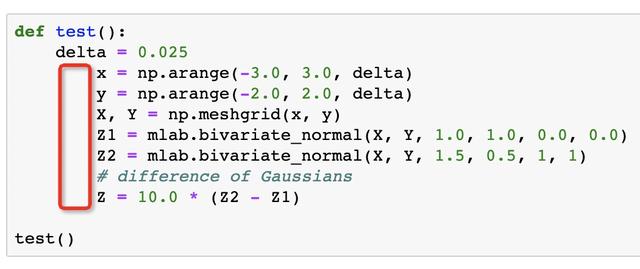
就像上图所示的一样,如果我们手动删除红框中的空白,那将会是很无聊的,需要按很多次退格键,这时我们可以按住option(Win下为Alt)键,此时光标会变成十字形,现在就可以选中目标区域一次性删除👇
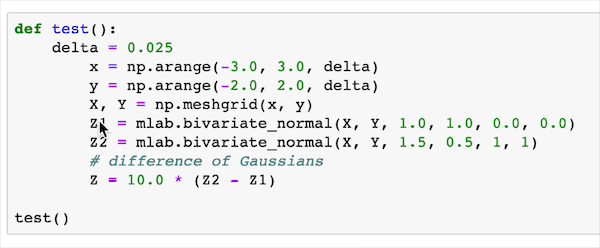
6.直接获取文档
如果我们需要查看某些函数的用法,可能需要通过百度或者查找官方文档,额外打开很多页面来检索,其实在Notebook中可以使用Shift + Tab直接获取该方法的文档

就像上图一样,直接显示pd.merge的用法,一目了然,点开还能查看更详细的解释👇

7.加载外部文件
还是魔法命令,使用%load 可以直接加载外部文件,比如%load test.py就可以直接在notebook中打开对应文件,省去切换页面-复制粘贴的时间。
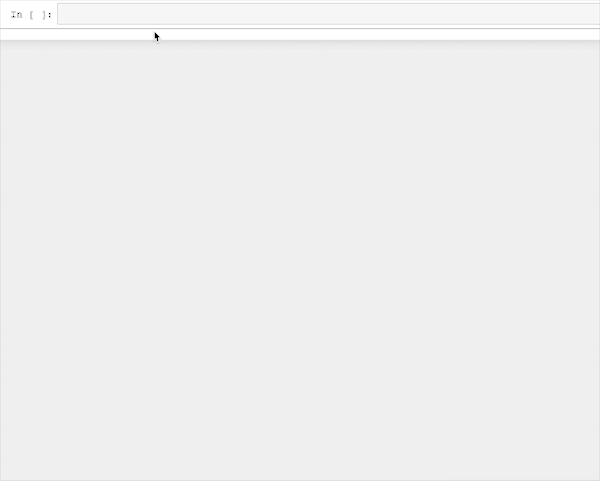
直接打开在线文档也是可以的,比如打开Matplotlib官方文档中的示例代码
%load http://matplotlib.org/mpl_examples/pylab_examples/contour_demo.py
8.直接运行Python脚本
上面是直接打开外部文件,那么能不能直接运行?答案是可以的,只要使用%run xxx.py即可在notebook中运行Python脚本并输出结果,以运行当前工作目录下的test.py为例
%run test.py

以上就是我在使用Jupyter Notebook时常用的8个命令,并且使用上述命令无需安装任何插件/外部模块,快去试试吧。





















 5277
5277











 被折叠的 条评论
为什么被折叠?
被折叠的 条评论
为什么被折叠?








